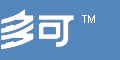多可文档管理系统中文件夹的其他常用操作
标签:企业文档管理 无限制创建文件夹
• 返回使用指南
本篇介绍的是文件夹的重命名、移动、删除和还原
一、重命名文件夹 重命名文件夹就是给文件夹改名。
操作方法是点击选中要改名的文件夹,然后在菜单中选择重命名文件夹,输入新的文件夹名即可。
例如,我们要把“开发文档”改名为“项目组1-开发文档”,其操作流程如下:
1、点击选中“开发文档”,在点击【菜单】,选中“重命名文件夹”。
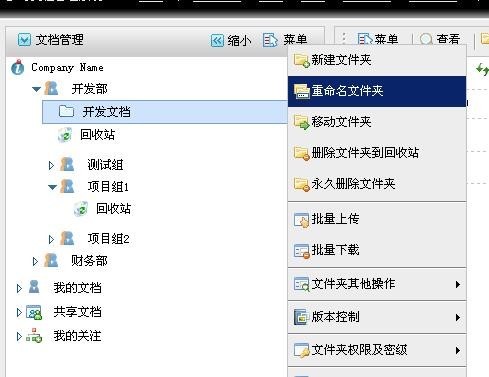
2、弹出重命名文件夹设置框,在其中输入新的文件夹名“项目组1-开发文档”,描述可以不填。然后按重命名键。
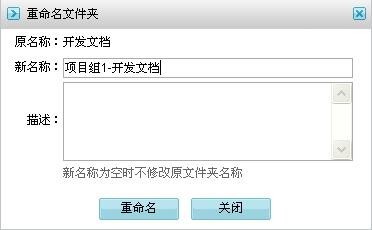
3、这时就完成文件夹名称的修改了。
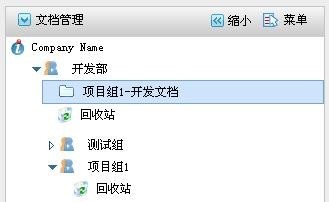
二、移动文件夹
文件夹可以移动到本组下的子组,也可以移动到别的组里。但是不能移动到“我的文档”下面。
下面,我们想把开发部下的“项目组1-开发文档”移动到开发部的子组“项目组1”下面。其操作流程是:
1、点击选中“项目组1-开发文档”文件夹,然后右键点击它,弹出右键菜单,从中选择“移动文件夹”。
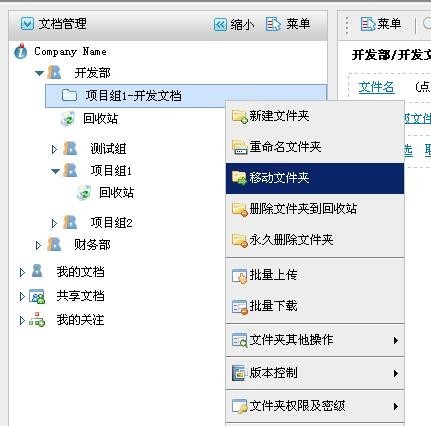
2、弹出如下图中那样的移动文件夹-选择目标对象的选项框。
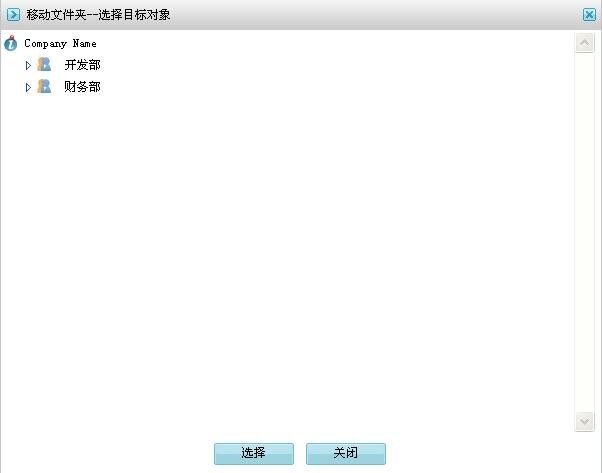
3、点击选中开发部,再选中它下面的“项目组1”,然后按下方的选择键。
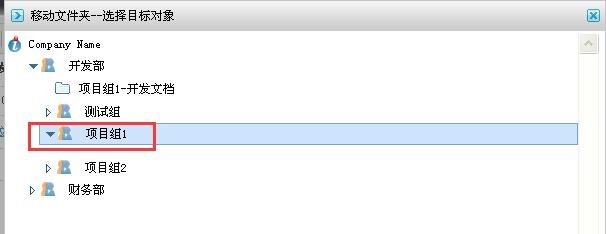
4、会弹出警示窗口。直接按确定键。
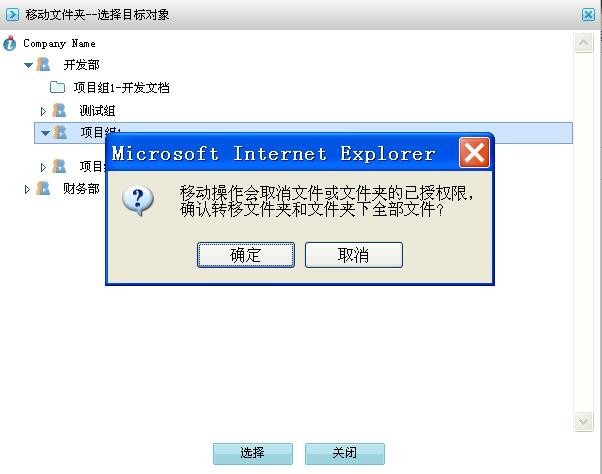
5、这时会弹出移动成功提示框,按确定将其关闭。移动文件夹的操作就完成了,能看到项目组1下面已经多了项目组1-开发文档这个文件夹。
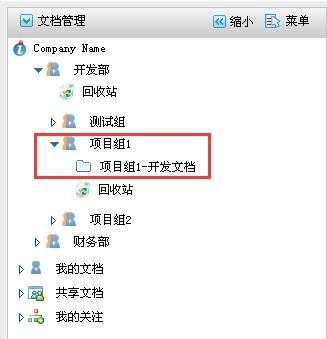
三、删除文件夹
删除文件夹有两种:一种是把文件夹删除到回收站,另一种是不通过回收站、直接永久删除文件夹。显然,前一种方法会安全一点,万一要是删错了,还能把它从回收站里还原出来。
删除文件夹的办法非常简单,就是选中要删除的文件夹,然后点右上角的菜单或者调出右键菜单,从中选择“删除文件夹到回收站”或者“永久删除文件夹”。
无论选择哪种方式,都会弹出确认是否删除的提示框(如下图),按下确定后,如果选择的是第一种删除,文件夹就会进入回收站;如果选择的是第二种,文件夹就永久删除了。为了避免删除错误,选择删除方式时要小心选择。
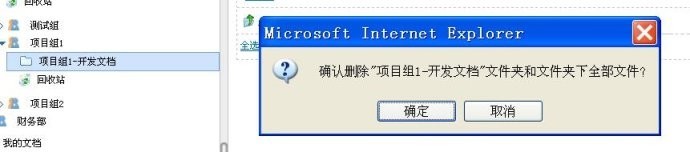
四、还原删除的文件夹
只有删除文件夹时选择了“删除文件夹到回收站”的文件夹才可以还原。
每个组都有回收站。也就是说,不论是父组还是它的子组,每个组都有自己的回收站。那个删除的文件夹原先属于哪个组,删除后就会在哪个组的回收站里。要是一个文件夹原先属于开发部,那么开发部里的文件夹删除以后就是在开发部的回收站里;而一个文件夹要是原先属于开发部下面的演示组,那么演示组里的文件夹删除以后,是会在演示组的回收站里,而不是在开发部的回收站里。
要还原这个删除的文件夹,就要找到它原先所属的组,然后再到该组的回收站里去进行还原。
我们下面以还原已经删除到了回收站里的“项目组1-开发文档”为例,说明还原文件夹的方式:
1、点击选中项目组1的回收站。界面右侧就是该回收站里的文件夹,能看到删除人和删除日期。
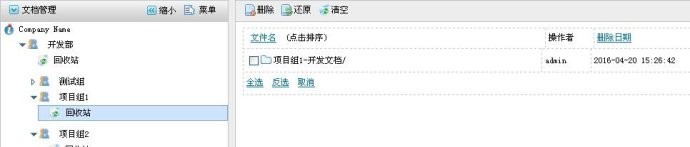
2、勾选要还原的文件夹“项目组1-开发文档”,然后点击上方的“还原”。
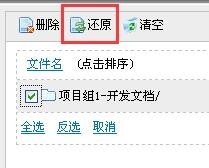
3、会弹出一个还原成功的提示窗口,关闭它。同时刷新一下页面,就能看到文件夹已经回到原来的组下了。
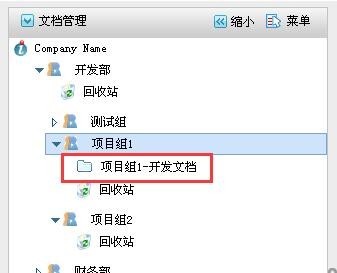
讲到这里,可能大家会有个小疑问,要是我不记得这个文件夹原先属于哪个组怎么办?难道要到每一个组的回收站里去翻找?
其实并不是。
多可文档管理系统提供了好用的操作日志,一查就知道了。那么这个操作日志该怎么用呢?我们以后会讲到的,请继续关注~
返回使用指南
一、重命名文件夹 重命名文件夹就是给文件夹改名。
操作方法是点击选中要改名的文件夹,然后在菜单中选择重命名文件夹,输入新的文件夹名即可。
例如,我们要把“开发文档”改名为“项目组1-开发文档”,其操作流程如下:
1、点击选中“开发文档”,在点击【菜单】,选中“重命名文件夹”。
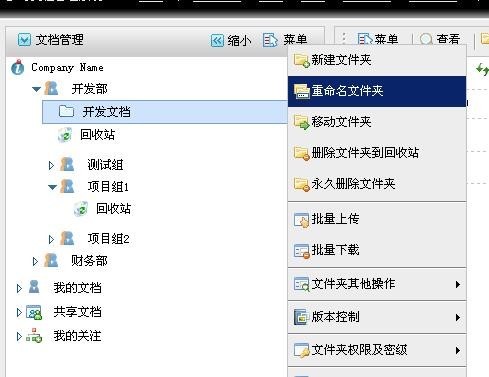
2、弹出重命名文件夹设置框,在其中输入新的文件夹名“项目组1-开发文档”,描述可以不填。然后按重命名键。
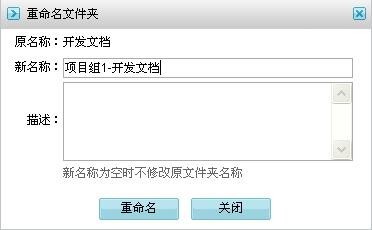
3、这时就完成文件夹名称的修改了。
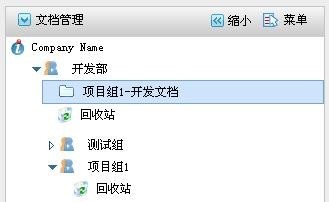
二、移动文件夹
文件夹可以移动到本组下的子组,也可以移动到别的组里。但是不能移动到“我的文档”下面。
下面,我们想把开发部下的“项目组1-开发文档”移动到开发部的子组“项目组1”下面。其操作流程是:
1、点击选中“项目组1-开发文档”文件夹,然后右键点击它,弹出右键菜单,从中选择“移动文件夹”。
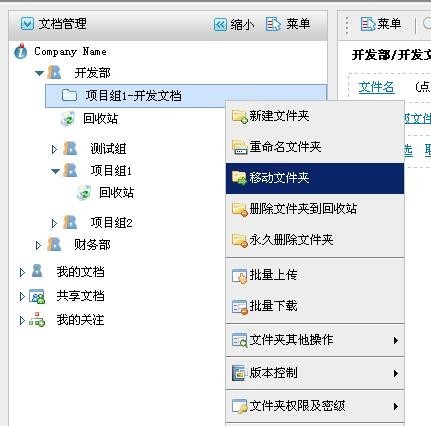
2、弹出如下图中那样的移动文件夹-选择目标对象的选项框。
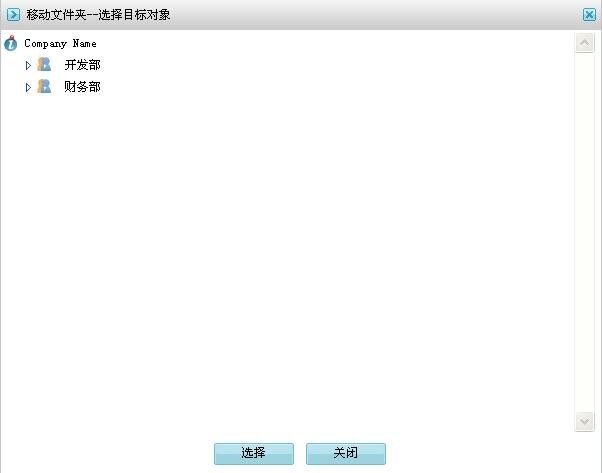
3、点击选中开发部,再选中它下面的“项目组1”,然后按下方的选择键。
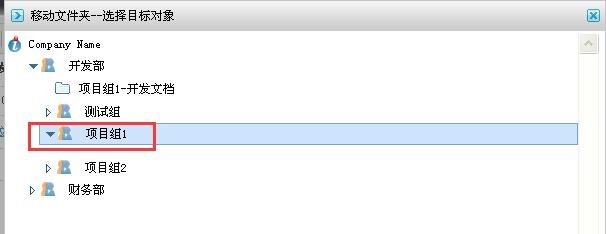
4、会弹出警示窗口。直接按确定键。
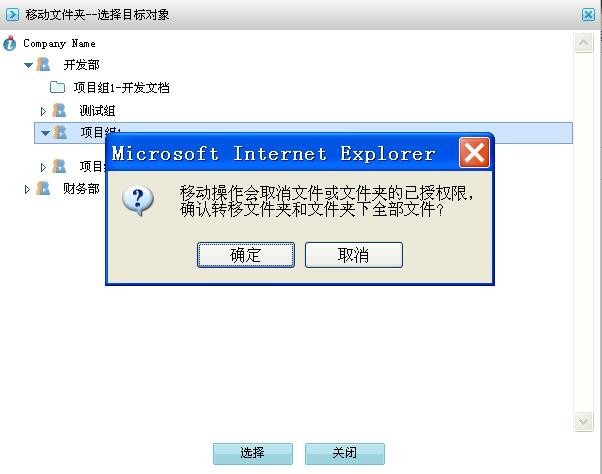
5、这时会弹出移动成功提示框,按确定将其关闭。移动文件夹的操作就完成了,能看到项目组1下面已经多了项目组1-开发文档这个文件夹。
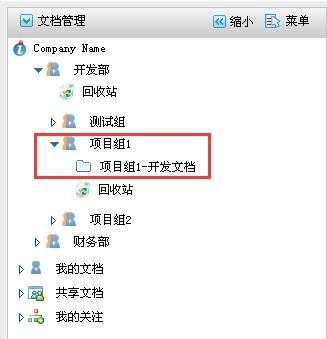
三、删除文件夹
删除文件夹有两种:一种是把文件夹删除到回收站,另一种是不通过回收站、直接永久删除文件夹。显然,前一种方法会安全一点,万一要是删错了,还能把它从回收站里还原出来。
删除文件夹的办法非常简单,就是选中要删除的文件夹,然后点右上角的菜单或者调出右键菜单,从中选择“删除文件夹到回收站”或者“永久删除文件夹”。
无论选择哪种方式,都会弹出确认是否删除的提示框(如下图),按下确定后,如果选择的是第一种删除,文件夹就会进入回收站;如果选择的是第二种,文件夹就永久删除了。为了避免删除错误,选择删除方式时要小心选择。
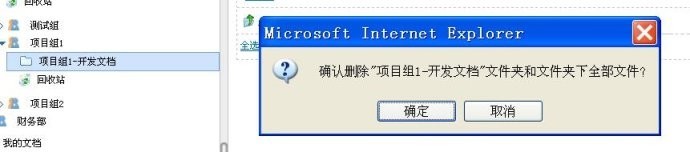
四、还原删除的文件夹
只有删除文件夹时选择了“删除文件夹到回收站”的文件夹才可以还原。
每个组都有回收站。也就是说,不论是父组还是它的子组,每个组都有自己的回收站。那个删除的文件夹原先属于哪个组,删除后就会在哪个组的回收站里。要是一个文件夹原先属于开发部,那么开发部里的文件夹删除以后就是在开发部的回收站里;而一个文件夹要是原先属于开发部下面的演示组,那么演示组里的文件夹删除以后,是会在演示组的回收站里,而不是在开发部的回收站里。
要还原这个删除的文件夹,就要找到它原先所属的组,然后再到该组的回收站里去进行还原。
我们下面以还原已经删除到了回收站里的“项目组1-开发文档”为例,说明还原文件夹的方式:
1、点击选中项目组1的回收站。界面右侧就是该回收站里的文件夹,能看到删除人和删除日期。
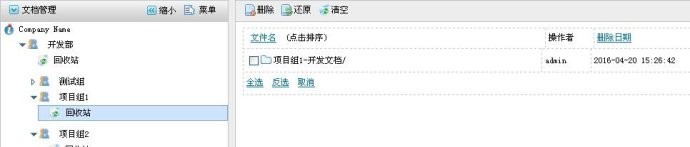
2、勾选要还原的文件夹“项目组1-开发文档”,然后点击上方的“还原”。
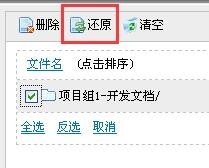
3、会弹出一个还原成功的提示窗口,关闭它。同时刷新一下页面,就能看到文件夹已经回到原来的组下了。
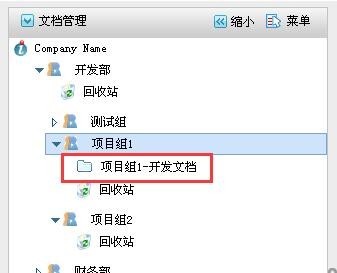
讲到这里,可能大家会有个小疑问,要是我不记得这个文件夹原先属于哪个组怎么办?难道要到每一个组的回收站里去翻找?
其实并不是。
多可文档管理系统提供了好用的操作日志,一查就知道了。那么这个操作日志该怎么用呢?我们以后会讲到的,请继续关注~
返回使用指南
北京联高软件开发有限公司版权所有(C) 京ICP备05034864号-6  京公网安备 11010802029652号
京公网安备 11010802029652号
北京市海淀区双清路3号3层 邮编:100085 邮件:service@315soft.com 电话: 400 002 3307 010-62650755
服务QQ: 2081359710 2389707574 583639291
 京公网安备 11010802029652号
京公网安备 11010802029652号 北京市海淀区双清路3号3层 邮编:100085 邮件:service@315soft.com 电话: 400 002 3307 010-62650755
服务QQ: 2081359710 2389707574 583639291